
NộI Dung
- Sử dụng các chế độ xem khác nhau trong Lịch
- Tạo và chia sẻ lịch và sự kiện
- Cảnh báo và lặp lại sự kiện
Dưới đây là hướng dẫn về cách sử dụng ứng dụng Lịch trên iPhone của bạn để theo dõi các sự kiện quan trọng.
IPhone đã trở thành một kế hoạch hàng ngày liên tục cho nhiều người dùng và ứng dụng Lịch của nó đặc biệt cần thiết để thiết lập một lịch trình tốt.
Có nhiều ứng dụng lịch trên iPhone của bên thứ ba, tuy nhiên ứng dụng Apple trên đã phát triển hơn một chút so với các bản nâng cấp iOS khác nhau và hiện khá linh hoạt trong chế độ xem và ứng dụng mặc dù đơn giản.
Cách sử dụng Lịch iPhone
Dưới đây là hướng dẫn sử dụng tốt nhất cho ứng dụng Lịch trên iPhone.
Xem video ở trên để biết các bước về cách hợp lý hóa việc sử dụng Lịch iOS của bạn.
Sử dụng các chế độ xem khác nhau trong Lịch
Ứng dụng Lịch iPhone cho phép bạn xem ngày hoặc tháng của mình trong một vài chế độ xem khác nhau.
Có chế độ xem Hàng tháng truyền thống hơn, giới thiệu các Sự kiện bằng cách đặt dấu chấm vào những ngày chúng được lên lịch.
Có chế độ xem Danh sách mà squish đặt lịch lên trên cùng của màn hình và sau đó bao gồm một danh sách các Sự kiện khi nhấn vào mỗi ngày.
Cuối cùng, có một chế độ xem Danh sách hàng ngày được chọn bằng cách nhấn vào một ngày nhất định và sau đó nhấn vào biểu tượng Chế độ xem Danh sách ở góc trên cùng bên phải bên cạnh kính lúp tìm kiếm. Khung nhìn này hiển thị các cuộc hẹn hàng tháng của bạn bằng cách liệt kê chúng theo thứ tự chúng được lên lịch.

Tạo và chia sẻ lịch và sự kiện
Một trong những tính năng yêu thích và được sử dụng nhiều nhất của tôi là chia sẻ Lịch và Sự kiện với người khác. Để tạo sự kiện, Chạm vào biểu tượng dấu cộng ở góc trên cùng bên phải của màn hình. Từ đây bạn sẽ có thể chọn tất cả các chi tiết của sự kiện bao gồm thời gian, địa điểm và nhiều hơn nữa.
Có nhiều cách để chia sẻ toàn bộ Lịch với mọi người hoặc chỉ mời họ tham gia các sự kiện cụ thể. Để mời ai đó chia sẻ lịch với bạn, hãy nhấn Lịch ở cuối màn hình và sau đó nhấn vào biểu tượng Thông tin.
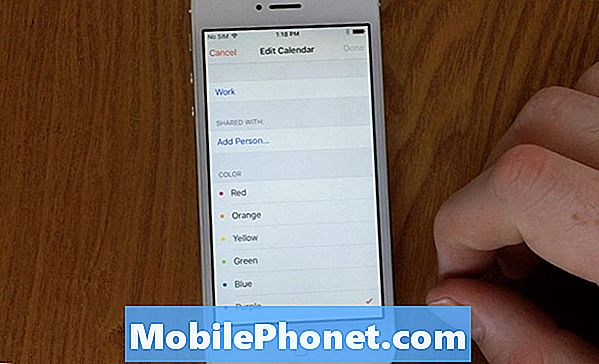
Bạn sẽ có thể thêm người nhận ở đây để chia sẻ và có thể chỉnh sửa lịch với bạn. Đây là một giải pháp hoàn hảo cho các cặp vợ chồng, nhóm làm việc, gia đình và bạn bè để có thể ở cùng một trang và xem và đặt các sự kiện mới cho nhóm đã cho của họ.
Để gửi lời mời đến một sự kiện, hãy nhấn vào sự kiện được đề cập và sau đó nhấn Chỉnh sửa ở phía trên bên phải màn hình. Điều này sẽ tiết lộ các trường đầu vào cho tất cả dữ liệu cho sự kiện nhưng cũng sẽ hiển thị Lời mời trong cài đặt Lịch.
Khai thác sẽ cho phép bạn tìm kiếm danh bạ của mình và thêm người để nhận lời mời đặt trên lịch của họ. Điều này khác với việc chia sẻ toàn bộ lịch và là một lời mời lịch chỉ đọc.
Cảnh báo và lặp lại sự kiện
Ứng dụng Lịch cũng có khả năng cảnh báo và nhắc nhở bạn về các sự kiện sắp diễn ra. Điều này cũng có thể được thực hiện bằng cách yêu cầu Siri nhắc nhở bạn nhưng vẫn có thể giúp bạn tiết kiệm bước này khi thiết lập sự kiện của bạn ở nơi đầu tiên.
Khi bạn ở màn hình Chỉnh sửa sự kiện, bạn sẽ thấy các tùy chọn cho Cảnh báo ở giữa màn hình. Bạn có thể bật nhiều thông báo cho Sự kiện của mình để bạn có thể nhận được lời nhắc có lẽ hai ngày trước và sau đó hai giờ, để đảm bảo Lịch của bạn sẽ nhắc bạn về sự kiện của bạn.
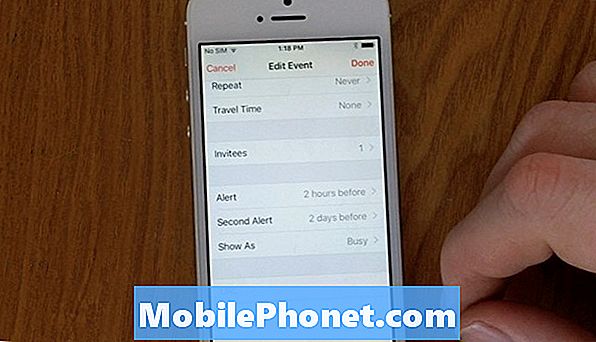
Bạn cũng có thể thêm các tùy chọn lặp lại cho Sự kiện để nó sẽ xảy ra lại vào các khoảng thời gian bạn chỉ định. Một ví dụ sẽ dùng thuốc vào một thời điểm nhất định mỗi ngày. Bạn có thể đặt lời nhắc cho Sự kiện Dùng thuốc và sau đó nhắc lại mỗi ngày.
Bạn cũng có thể đặt ngày kỷ niệm hoặc các cuộc họp hàng quý bằng cách sử dụng các tham số cho mỗi tuần, mỗi năm, v.v. Có rất nhiều tùy chọn để đảm bảo bạn được nhắc nhở tuân thủ lịch trình của mình với số lượng thiết lập tối thiểu.
Như đã nêu, ứng dụng Lịch iOS rất hữu ích mặc dù có các tùy chọn và thiết kế đơn giản. Điều này có lợi nhất khi làm việc phù hợp với các ứng dụng khác của bạn như Mail, Danh bạ, Ghi chú và các ứng dụng khác sử dụng danh bạ và chia sẻ thông tin của bạn. Ứng dụng Lịch là một ứng dụng thiết yếu tuyệt vời trong iOS và có nhiều tiềm năng hơn là bắt mắt.

